在使用win7系统的过程中,有用户反映电脑出现没有声音的情况,而且当用户打开电脑的音乐文件时,系统也没有任何声音传出,在电脑桌面的右下角任务栏中出现“未插入扬声器或耳机”提示。遇到这种情况我们应该怎么办呢?下面跟随小编一起来了解下具体的解决方法!
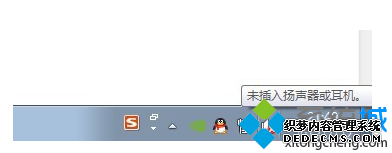
推荐:笔记本win7系统下载
方法如下:
1、鼠标右击win7系统任务栏“音量”图标;
2、打开声音面板,在打开的声音面板上切换至“录制”选项卡中;
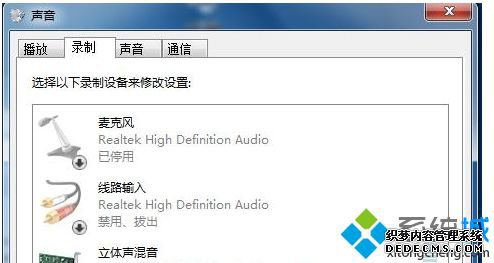
3、在麦克风显示处,设置显示“未插入”;
4、切换至“播放”标签页中,查看扬声器Realtek High Definition Audio是否显示“未插入”;
5、在线路输入Realtek High Definition Audio上显示为“未插入”,可以进入Win7系统控制面板;
6、接着在控制面板上进入“Realtek高清晰音频管理器”;
7、在打开的窗口上,点击它,勾选“禁用前面板插孔检测”,再点击确定按钮保存。
通过以上步骤的设置,就可以解决win7系统出现“未插入扬声器或耳机”的问题了,有遇到这种情况的用户,不妨按照上面的步骤设置下,希望对大家有所帮助!
------相关信息------



